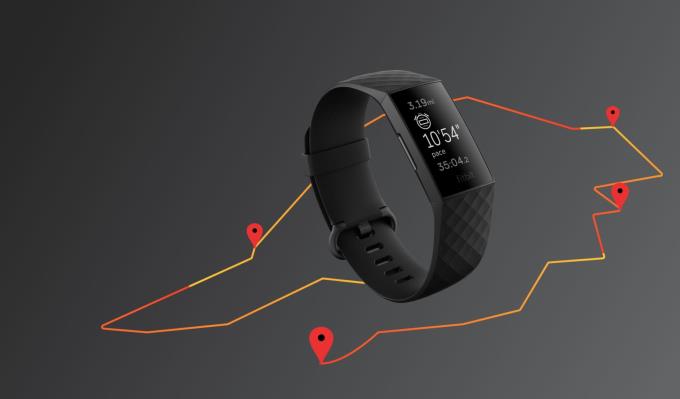Det er vanskelig å argumentere med populariteten til Fitbit, siden selskapet tilbyr uten tvil de beste treningssporerne eller smartklokkene for de som bruker både Android og iOS. Fitbit fungerer sømløst med begge plattformene, noe som gjør det til et de-facto valg for mange.
Selv med det nylige oppkjøpet av Google, vil Fitbit fortsette å operere autonomt, i det minste foreløpig. Og nå er det en fantastisk tid for å kjøpe en ny Fitbit, siden selskapet har gitt ut noen ganske imponerende trackere og smartklokker.
Med Fitbit Sense er dette selskapets mest nyttige og allsidige smartklokke til dags dato, mens Fitbit Charge fortsetter å være en fanfavoritt. Så hva skal du gjøre hvis du nettopp har mottatt en ny Fitbit og trenger å sette opp alt? Vi er her for å hjelpe deg med å sette opp Fitbit for Android-telefonen din.
Sett opp Fitbit

Etter at du har mottatt Fitbit, er det første du sannsynligvis vil gjøre, å slå den på håndleddet og sette deg på jobb. For å faktisk holde styr på treningsstatistikken og treningsøktene dine, må du imidlertid pare den med Android-telefonen du velger. Prosessen er ganske enkel, og enda enklere hvis du har eid en Fitbit tidligere og allerede har en konto. Likevel, her er trinnene du må ta for å sette opp Fitbit.
Last ned Fitbit-appen fra Google Play Store .
Hvis du ikke har en konto, trykk på Bli med i Fitbit .
- Hvis du allerede har en konto, trykker du på Logg på .
Velg Fitbit-trackeren du setter opp.
Trykk på Sett opp.
Rull ned til bunnen av personvernreglene og trykk på Jeg godtar-knappen.
Koble laderen til din Fitbit.
Skriv inn den firesifrede koden du finner på Fitbit-skjermen.
Trykk på Neste .
Velg Wi-Fi-nettverket fra listen.
Skriv inn Wi-Fi-passordet ditt.
Følg instruksjonene på skjermen for å fullføre oppsettet.
Under oppsettprosessen vil du bli bedt om å laste ned den nyeste programvareoppdateringen som er tilgjengelig for Fitbit. Det er ingen måte å hoppe over dette, så du vil være sikker på at du vil være koblet til Wi-Fi i mellom 15-30 minutter. Det er mulig for deg å laste ned oppdateringen over mobiltilkoblingen din, men det vil ta mye lengre tid.
Mens oppdateringen lastes ned, er det en rekke skjermer til din disposisjon fra Fitbit-appen. Disse vil lede deg gjennom de ulike funksjonene og innstillingene til Fitbit for å gjøre deg litt mer kjent før oppdateringen er ferdig. Det er mulig å ignorere dem foreløpig, og du kan bruke telefonen mens oppdateringen lastes ned i bakgrunnen. Fitbit foreslår imidlertid at du holder telefonen og trackeren/smartklokken i nærheten av hverandre til oppdateringen er fullført.
Finne den beste Fitbit for deg
Fitbit har gjort en sensasjonell jobb med å tilby noen virkelig fantastiske alternativer til slike som Apple Watch og Samsungs Galaxy Watch. Selskapet fortsetter å presse ut nyttige oppdateringer og nye design hvert par år. Men det beste er at du ikke trenger å bekymre deg for at støtten for Fitbit-en din skal gå utover bare fordi en ny modell er utgitt. Hvis du er på utkikk etter en ny Fitbit, er det nå et godt tidspunkt å kjøpe en.
Hvis du vil ha det beste Fitbit har å tilby, trenger du ikke se lenger enn til Fitbit Sense. Denne funksjonsrike smartklokken kan oppdage enhver elektrodermal aktivitet mens den logger temperaturen hver natt for å fortelle deg om noe skjer. Du vil også kunne se etter uregelmessig hjerterytme, og Fitbit inkluderer en 6-måneders gratis prøveversjon av Fitbit Premium.
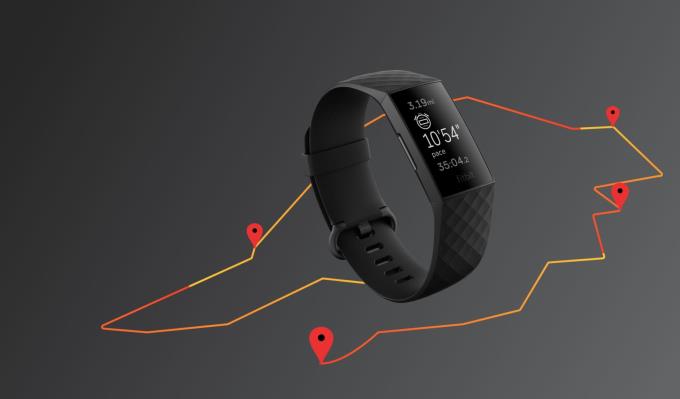
Når det kommer til pund-for-pund-funksjoner, er det vanskelig å argumentere mot Fitbit Charge 4. Dette er åpenbart rettet mot de som heller vil bruke en treningsmåler, men Charge 4 viser også varslene dine og har til og med GPS innebygd- i. Fitbit gikk til og med så langt som å inkludere Fitbit Pay for de som ønsker å bruke et kontaktløst betalingsalternativ.

Versa 3 er bare et skritt ned fra Fitbit Sense, men det er ikke mye. Faktisk, hvis det er funksjoner i Sense som du ikke synes du vil ha, er Versa 3 det beste alternativet. Du finner Fitbit Pay, muligheten til å spore 30 forskjellige treningsøkter, og til og med talekommandoer. Bare sett opp enten Amazon Alexa eller Google Assistant og nyt å stille spørsmål eller kontrollere smarthjemmet ditt fra håndleddet.

Mens Charge 4 sannsynligvis er den beste treningsmåleren og beste Fitbit for de fleste, er Inspire 2 nærme. Denne treningssporeren har en mindre skjerm, men har opptil 10 dagers batterilevetid. Du får ett år med Fitbit Premium gratis, sammen med sporing av søvnsyklusene dine. I tillegg kan du bruke Inspire 2 til å spore hjertefrekvensen din 24 timer i døgnet, 7 dager i uken.